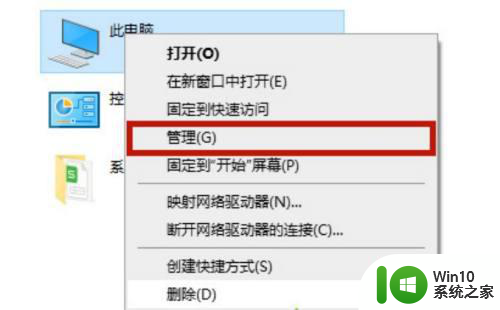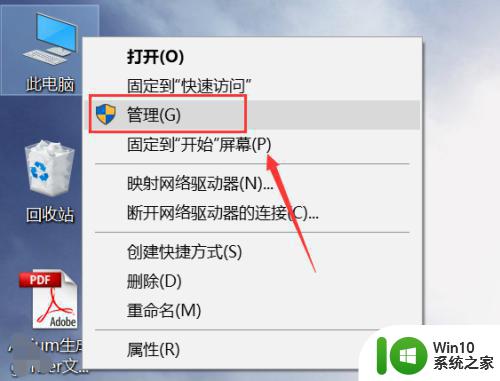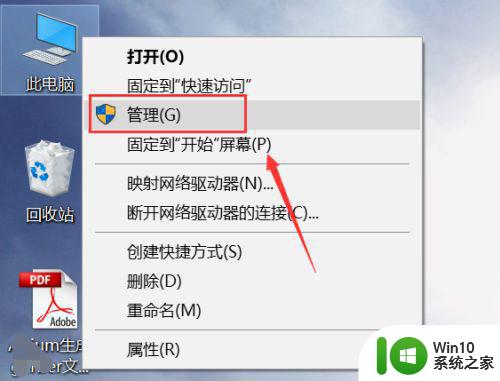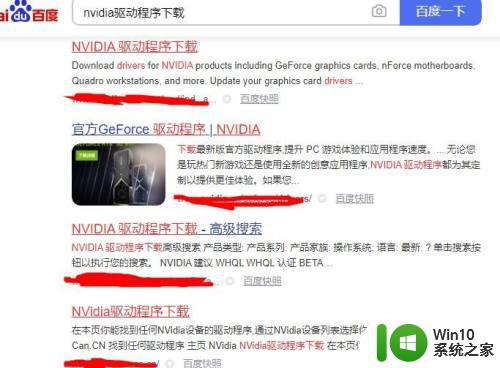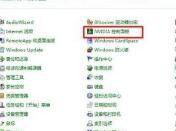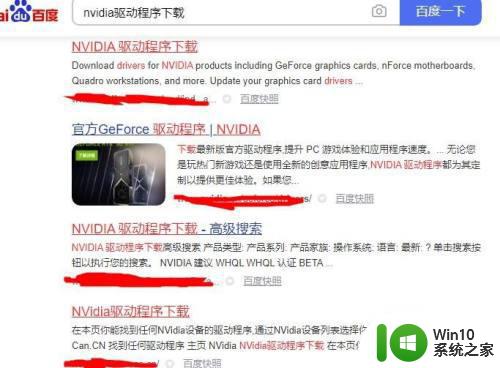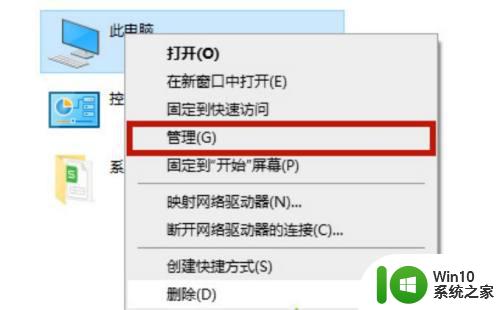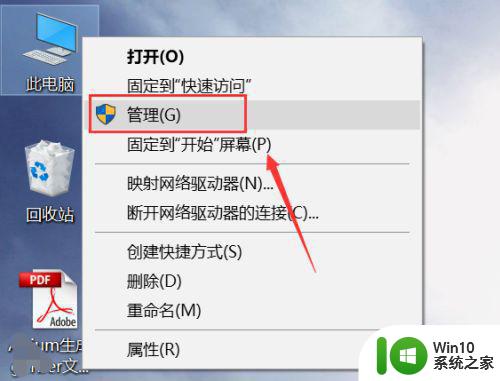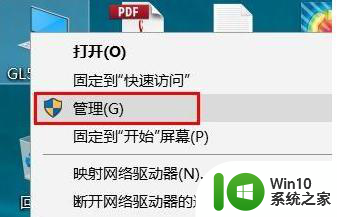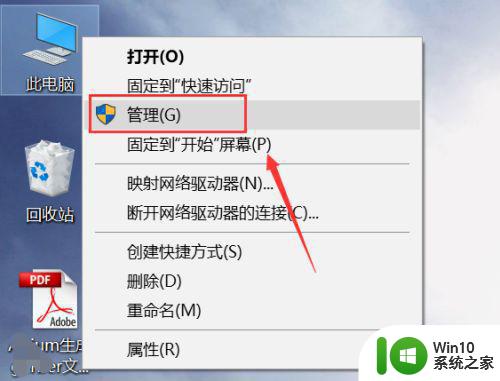win10系统提示未找到英伟达控制面板如何处理 Win10系统英伟达控制面板缺失怎么办
更新时间:2024-09-05 11:56:03作者:jiang
Win10系统提示未找到英伟达控制面板,对于很多使用英伟达显卡的用户来说可能会感到困惑和焦虑,英伟达控制面板是英伟达显卡的重要管理工具,如果控制面板缺失,可能会影响显卡的性能和稳定性。面对这种情况应该如何处理呢?接下来我们将探讨Win10系统英伟达控制面板缺失的原因及解决方法。
具体方法:
方法一、1、鼠标右键点击“此电脑”图标,选择“管理”;
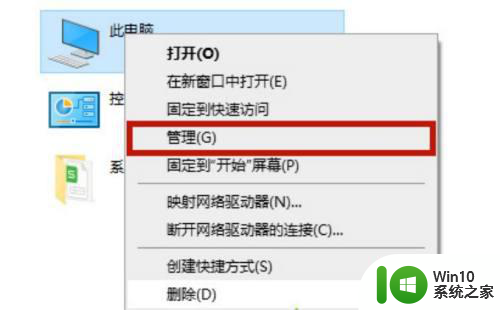
2、在管理页面中找到“设备管理器”,之后找到“显示适配器”;
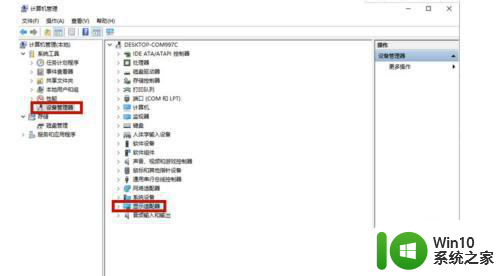
3、在现实适配器的下拉中找到英伟达显卡,并点击“更新驱动程序软件”,之后重新启动电脑就可以正常应用nvidia控制面板
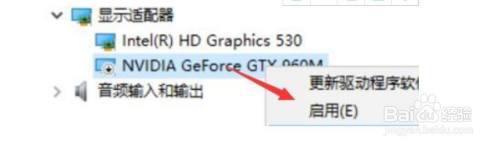
方法二、1、按下键盘上的“win+r”,打开电脑的运行功能,

2、之后输入以下内容,之后点击:确定就可以了。
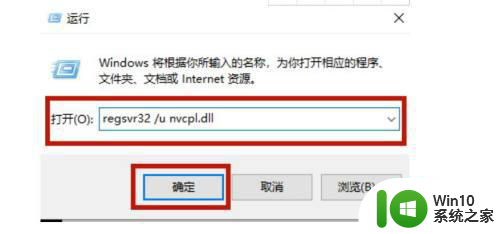
以上就是win10系统提示未找到英伟达控制面板如何处理的全部内容,还有不清楚的用户就可以参考一下小编的步骤进行操作,希望能够对大家有所帮助。